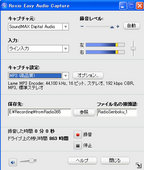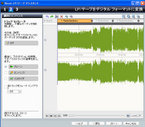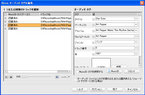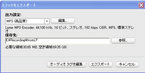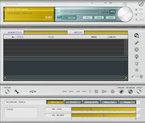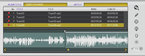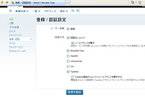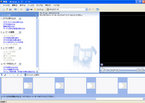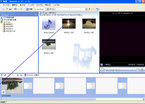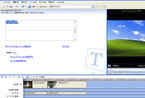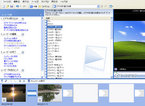11月19日大阪堺も朝方みぞれが降るほど急激に寒くなった。気温は低いが、滋賀県南部の降雨予想はそんなに高くないので、予定していた湖東の紅葉狩りに出かけることにした。
カーナビを湖東三山のひとつ
「金剛輪寺」に設定すると2時間弱で行けるようである。ところが、近畿自動車道の吹田あたりで事故があったようで動かない。ようやく名神に入ると今度は大山崎あたりまで渋滞である。
桂川PA で熱い珈琲(このごろはドリップしてくれる自動販売機があって、250円と高いが量は多い)とアンパンも求めて、八日市IC から国道307号線を北上した。

この307号線は、近江平野を走っている割には道が狭く、大型トラックの離合は減速して慎重に走っている。運送会社もこのところの不況で厳しいのか、高速道路ではなく一般道を走っているトラックが多い。さらに、この時期湖東三山の紅葉を目当てに平日にもかかわらず関東・名古屋・長野・岡山地方のナンバープレートをつけた観光バスがやたらと多い。
なにやかやで「金剛輪寺」についたときは予定時間を1時間もオーバーしていた。


さすがに、駐車スペースはかなり確保されており、無料で駐めることができる。観光バス用の駐車場には、様々な地域からのバスが並んでいた。
拝観料500円を払って庭園に足を運ぶと、楓は5~6分の色づきである。冬めいた陽射しを浴びて、紅・黄色の楓が美しい。お寺の紅葉といえば、楓と銀杏だ。里山のような、雑木の紅葉はあまりみかけない。
この寺の本堂(国宝)に行くには、かなり急な石段を登っていかねばならない。足腰の弱い人にはかなりつらいだろう。最近のツアーは老人が主流だから、バスで途中まであがれるようになっているが。
その上り坂の途中に、よだれかけをかけた千体地蔵が祀られている。これだけ揃うとなかなか壮観である。


本堂と鐘楼の間に、血染めの紅葉という楓がある。確かに、他の楓に比べると深紅である。まもなく出産を予定している娘のために安産のお守りを求めた。
ガイドブックに出ている「豆の木茶屋」でそばでも食べようかと思っていたがもう一つだったので、桂川PA で買ったパンと家内持参のバナナを車の中で食した。


冷たい風が強いものの雨は降りそうにないので、せっかくここまで足を運んだこともあって「百済寺」から湖東三山とセットになっている「永源寺」に寄ることにした。いずれも八日市IC へのみちすがらにある。
「百済寺」は、「金剛輪寺」に比べると規模は小さい。ここも、駐車は無料で拝観料は、500円である。
庭園本坊の見晴台からは琵琶湖の向こうに比叡山や比良山系が望める。ここの本堂への参道も上り坂である。膝にやさしい脇参道というのをつくっているが、登りにはかわりはない。


 「永源寺」
「永源寺」は、愛知川沿いにある臨済宗のお寺である。ここには無料の駐車場はなく、近くの有料駐車場が客引き合戦をしている。一回400~500円である。拝観料は、ここも500円である。
ここも本堂への参道は石段である。最近、足腰が弱くなってきた家内の動きが鈍くなった。だが、山門へ続く道は、紅く染まった楓のトンネルで美しい。山門脇の楓の葉はまだ緑だったが、ひとつの枝だけ紅くなっていた。
境内の楓は、今日訪れた三つのお寺の中では、最も手入れが行き届いているようで気持ちがいい。このお寺の公式サイトは、ほとんど観光臭がない。よく分からないが、臨済蝉黄檗派のせいなのかももしれない。その分お寺の周りの近江商人が元気だが。
この紅葉狩り、たいがい長い石段を登ったり、下ったりしたのに、帰って歩数計をみると 4489 歩だった。
帰途の高速道路も渋滞に2回もひっかかって、車の時間が多い1日であった。なんでも旬の時に旬の場所にいくには、はじめから覚悟が必要だ。

 9月の終わりに、選んでもらったみかんの木の場所の確認とお金を払いに、行ってみた。車で15分ほどである。みかんの実はまだ緑色である。今年は、早稲の実が不作だそうで、行ったときには完売していた。
9月の終わりに、選んでもらったみかんの木の場所の確認とお金を払いに、行ってみた。車で15分ほどである。みかんの実はまだ緑色である。今年は、早稲の実が不作だそうで、行ったときには完売していた。 11月23日勤労感謝の日、二人の孫を連れて収穫に出かけた。昨年はあまり役に立たなかった孫がハサミを器用に使って多いに助けてくれた。もぎたての実を食べてみると今年は特別甘いようだ。
11月23日勤労感謝の日、二人の孫を連れて収穫に出かけた。昨年はあまり役に立たなかった孫がハサミを器用に使って多いに助けてくれた。もぎたての実を食べてみると今年は特別甘いようだ。